简介: TextView 是Android开发中的基础控件,用于显示文本内容。本文全面介绍了 TextView 的基本使用、文本操作、跑马灯效果、阴影效果、其他高级特性以及动态操作方法。通过详细的XML属性设置和Java/Kotlin代码实例,读者可以学会如何定制化文本显示,实现包括文本样式变更、动态文本修改及用户交互响应等在内的多种功能,从而提升应用的用户界面体验。 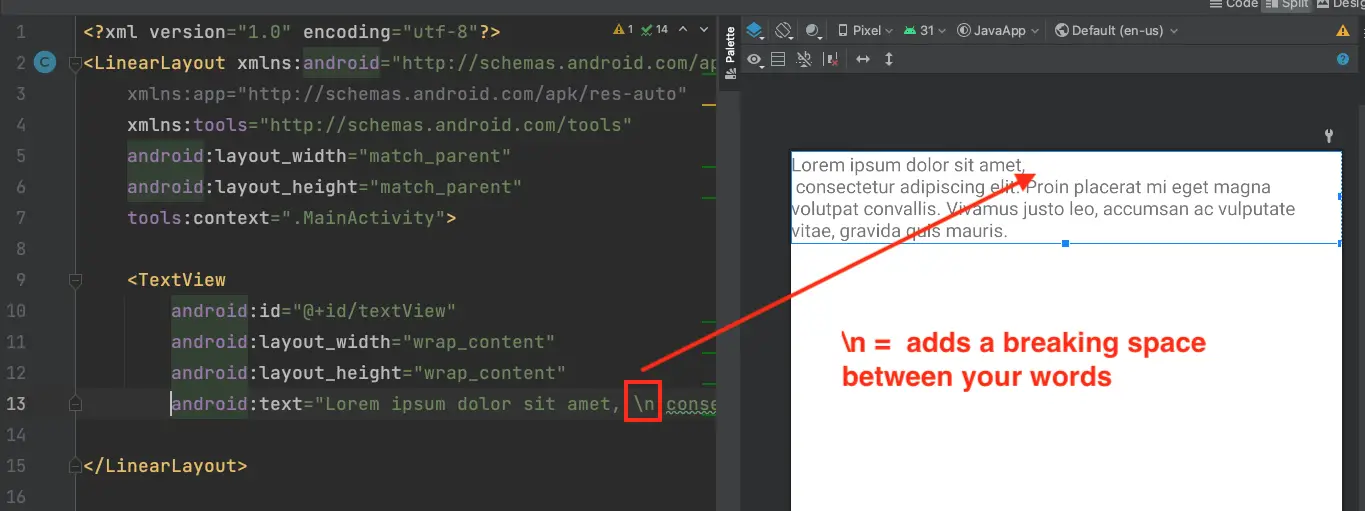
1. 第一章 TextView控件基本使用方法
在Android开发中, TextView 是一个常用的UI组件,它用于在界面上显示文本信息。本章节将介绍如何在布局文件中声明 TextView 以及如何在Java代码中进行基本操作。
基本布局声明
在XML布局文件中,声明一个 TextView 非常简单。通常,你只需要指定几个基本属性,如 text 、 textSize 和 id :
<TextView
android:id="@+id/textView"
android:layout_width="wrap_content"
android:layout_height="wrap_content"
android:text="Hello World!"
android:textSize="18sp" />
在上述代码中, android:id 为组件赋予了一个唯一的标识符, android:layout_width 和 android:layout_height 定义了组件的宽度和高度, android:text 设置了显示的文本内容, android:textSize 定义了文本的大小。
基本代码操作
在Java代码中,要对 TextView 进行操作,首先需要通过 findViewById() 方法获取该组件的实例:
TextView textView = findViewById(R.id.textView);
textView.setText("Hello Android!");
上述代码首先通过ID获取 TextView 的实例,然后使用 setText() 方法来改变显示的文本内容。 setText() 方法可以接受一个 CharSequence 类型的参数,这使得你可以设置文本内容为字符串、字符数组甚至是 Spannable 等格式,提供了丰富的文本操作能力。
TextView 控件的使用是Android界面开发的基础,通过本章的学习,你可以掌握如何在布局文件中添加文本控件,并在Java代码中进行简单的文本显示和修改操作。随着对后续章节的深入学习,你将能够实现更加复杂和动态的文本显示效果,如自定义文本样式、实现跑马灯效果、添加阴影以及响应文本相关的用户交互等。
2. 第二章 文本属性自定义操作
2.1 文本样式定义
2.1.1 字体大小和颜色
在Android开发中,自定义TextView的文本样式是一个基本且频繁的需求。对于字体大小和颜色的调整,开发者可以在XML布局文件中使用 android:textSize 属性和 android:textColor 属性来定义文本的大小和颜色。
<TextView
android:id="@+id/myTextView"
android:layout_width="wrap_content"
android:layout_height="wrap_content"
android:textSize="20sp"
android:textColor="#FF0000"/>
上述代码段将文本大小设置为20sp,这是基于屏幕密度无关的尺寸单位,而文本颜色被设置为红色。在Android中,sp(scale-independent pixels)单位是推荐的文本大小单位,因为它可以根据用户的字体大小设置进行缩放。
2.1.2 加粗、斜体与下划线
为了实现加粗、斜体和下划线,可以使用 android:textStyle 属性。这个属性可以接受 normal (常规)、 bold (加粗)、 italic (斜体)和 bold|italic (同时加粗和斜体)这几个值。至于下划线,可以通过设置HTML标签 <u> 来实现。
<TextView
android:id="@+id/myTextView"
android:layout_width="wrap_content"
android:layout_height="wrap_content"
android:textStyle="bold|italic"
android:text="Bold and italic text"/>
在这段代码中,文本将显示为粗斜体样式。对于下划线,可以在代码中动态设置,如下面的Java代码所示:
TextView textView = findViewById(R.id.myTextView);
textView.setText(Html.fromHtml("<u>Your text</u>"));
2.2 文本对齐与行间距
2.2.1 水平和垂直对齐方式
文本的对齐方式是通过 android:gravity 属性来定义的。这个属性控制了文本相对于TextView边界的对齐方式。可以设置的值包括 left 、 right 、 center 等,垂直对齐方式可以设置为 top 、 bottom 、 center_vertical 等。
<TextView
android:id="@+id/myTextView"
android:layout_width="match_parent"
android:layout_height="wrap_content"
android:gravity="center_horizontal|center_vertical"
android:text="Center aligned text"/>
在这个例子中,文本将会在水平和垂直方向上居中对齐。通过调整 android:gravity 属性值,开发者可以灵活地控制文本的对齐方式,以适应不同的布局需求。
2.2.2 行间距与段落间距的设置
行间距可以通过 android:lineSpacingExtra 属性来增加额外的空间,而段落间距则需要通过在文本中插入HTML换行标签 <br/> 来实现。
<TextView
android:id="@+id/myTextView"
android:layout_width="match_parent"
android:layout_height="wrap_content"
android:textSize="16sp"
android:lineSpacingExtra="5dp"
android:text="Line spacing is increased here.\nThis is a new line."/>
在这个XML配置中,文本的行间距增加了额外的5dp空间。若要实现段落间的间距,只需在文本中适当位置插入换行标签 <br/> 即可。
开发者可以通过合理设置这些属性,使得文本显示更加符合预期的布局和设计要求。需要注意的是, android:lineSpacingMultiplier 属性也可以用来控制行间距,其作用是基于默认行间距的倍数来调整,提供了更加灵活的控制方式。
2.2.3 示例代码与效果图展示
在实际开发中,根据不同的界面设计需求,我们可能会组合使用不同的文本属性来达到预期的效果。以下是两个示例代码和相应的效果图展示,用于说明不同的文本属性配置如何应用在实际开发中。
<TextView
android:id="@+id/example1"
android:layout_width="wrap_content"
android:layout_height="wrap_content"
android:text="Example Text 1"
android:textSize="20sp"
android:textColor="#0000FF"
android:textStyle="bold|italic"
android:lineSpacingExtra="8dp"
android:gravity="center_horizontal|top"
android:layout_margin="20dp"
android:textAlignment="viewStart"/>
效果图1(左对齐,蓝色,加粗斜体,增加行间距):
<TextView
android:id="@+id/example2"
android:layout_width="wrap_content"
android:layout_height="wrap_content"
android:text="Example Text 2"
android:textSize="18sp"
android:textColor="#FF0000"
android:textStyle="bold"
android:lineSpacingMultiplier="1.2"
android:gravity="center"
android:layout_margin="20dp"
android:textAlignment="center"/>
效果图2(居中对齐,红色,加粗,行间距基于倍数):
这些代码和效果图可以为Android开发者在进行文本样式的自定义时提供直观的参考和启发。
3. 第三章 跑马灯效果实现
3.1 跑马灯效果的基本实现
3.1.1 LayoutParams参数的配置
为了实现跑马灯效果,我们需要正确地配置 LayoutParams 参数,这影响到 TextView 如何在屏幕上展现。 LayoutParams 为我们提供了很多布局的控制方式,比如 MATCH_PARENT 和 WRAP_CONTENT 可以控制宽度和高度的填充方式。对于跑马灯效果,通常会将 TextView 的宽度设置为 WRAP_CONTENT ,而高度设置为 MATCH_PARENT ,以适应文本长度。这样文本就可以在一个固定的区域内循环滚动,用户看上去就像是在跑马灯。
<TextView
android:id="@+id/marqueeText"
android:layout_width="wrap_content"
android:layout_height="match_parent"
android:ellipsize="marquee"
android:marqueeRepeatLimit="marquee_forever"
android:singleLine="true"
android:text="这是一个跑马灯效果的文本" />
在上述代码段中, android:ellipsize="marquee" 属性激活了跑马灯效果, android:marqueeRepeatLimit="marquee_forever" 使得文本无限重复滚动。 android:singleLine="true" 确保文本保持在单行显示,这对于跑马灯效果是必要的。
3.1.2 动画效果的实现步骤
要实现跑马灯效果,除了配置 LayoutParams 外,还需要通过动画效果来使得文本滚动。可以通过 ObjectAnimator 创建一个平移动画,并将其应用到 TextView 上。以下是一个创建跑马灯效果的动画实现步骤。
TextView marqueeText = findViewById(R.id.marqueeText);
ObjectAnimator animator = ObjectAnimator.ofFloat(marqueeText, "scrollX", 0f, -marqueeText.getLayout().getLineWidth(0));
animator.setDuration(2000); // 设置动画持续时间为2000毫秒
animator.setRepeatCount(ObjectAnimator.INFINITE); // 设置动画无限重复
animator.setRepeatMode(ObjectAnimator.RESTART); // 设置动画重新开始
animator.start(); // 开始动画
在上述代码中, ObjectAnimator.ofFloat() 方法创建了一个平移动画, scrollX 属性用于控制文本的水平滚动位置。 getLayout().getLineWidth(0) 方法获取了 TextView 中文本的第一行宽度,这是因为跑马灯效果是在水平方向上进行的。通过设置动画的持续时间、重复次数和模式,可以调整跑马灯的显示效果。
3.2 跑马灯效果的高级应用
3.2.1 动态调整跑马灯速度和方向
跑马灯效果实现后,我们可以通过编程方式动态调整滚动的速度和方向。这对于创建更加丰富和个性化的用户界面非常有用。
// 动态调整跑马灯速度
animator.setDuration(newDuration);
// 改变跑马灯方向
if (marqueeDirection == MARQUEE_DIRECTION_LEFT_TO_RIGHT) {
animator.setIntValues(0, -marqueeText.getLayout().getLineWidth(0));
} else {
animator.setIntValues(0, marqueeText.getLayout().getLineWidth(0));
}
animator.start();
在上述代码中, newDuration 是一个新的持续时间值,用来调整跑马灯的速度。通过改变 setIntValues 方法的参数,我们可以控制跑马灯的滚动方向。 MARQUEE_DIRECTION_LEFT_TO_RIGHT 和 MARQUEE_DIRECTION_RIGHT_TO_LEFT 是两种方向的定义,分别代表从左到右和从右到左的滚动。
3.2.2 跑马灯与其他控件的交互
有时我们需要跑马灯文本与其他控件进行交互,比如点击跑马灯区域时停止滚动,再次点击时开始滚动。这时,可以通过为 TextView 添加点击事件监听器来实现这一功能。
marqueeText.setOnClickListener(new View.OnClickListener() {
@Override
public void onClick(View v) {
if (animator.isRunning()) {
animator.pause(); // 如果动画正在运行,则暂停
marqueeText.setSingleLine(false); // 文本显示为多行
} else {
marqueeText.setSingleLine(true); // 文本显示为单行
animator.resume(); // 如果动画暂停,则恢复动画
}
}
});
上述代码段通过检查动画的运行状态来决定是暂停动画还是恢复动画。同时, setSingleLine 方法用来控制 TextView 文本的显示方式,暂停时设置为多行显示,恢复时设置为单行显示,以确保跑马灯效果能正确显示。
3.2.3 跑马灯效果的Mermaid流程图
为了更直观地展示跑马灯效果实现的逻辑,我们可以使用Mermaid流程图来描述:
graph TD
A[开始] --> B[配置LayoutParams]
B --> C[设置TextView属性激活跑马灯]
C --> D[创建跑马灯动画]
D --> E[应用动画到TextView]
E --> F[动态调整跑马灯速度和方向]
F --> G[交互式控制跑马灯效果]
G --> H[跑马灯效果应用完成]
以上流程图展示了跑马灯效果从初始化到最终应用完成的完整步骤。通过这种方法,我们不仅通过文字描述了跑马灯实现的过程,还提供了一个可视化的步骤概览,便于理解和记忆。
4. 第四章 阴影效果设置
4.1 阴影效果的基本原理
4.1.1 阴影的构成元素解析
阴影效果是由多个视觉构成元素组合而成的,主要包括阴影颜色、阴影半径、阴影偏移和阴影模糊半径。在Android开发中,这些元素对应到 Paint 类的相关属性,通过调整这些属性可以实现不同的阴影效果。
阴影颜色:阴影是光源照射在对象上形成的暗部效果,因此阴影颜色可以看作是源对象颜色的暗化版本。在设置阴影时,可以选择一个接近对象颜色但更深的颜色作为阴影色。
阴影半径和模糊半径:阴影的边缘通常不是清晰锐利的,而是有一定的模糊效果,这由阴影半径和模糊半径共同决定。阴影半径越大,阴影边缘越模糊,模糊半径与阴影半径配合使用可以控制模糊的范围和效果。
阴影偏移:阴影的位置取决于光源的位置,通过设置阴影的偏移,可以模拟光源相对于对象的不同位置,从而得到不同方向的阴影效果。
4.1.2 阴影效果的视觉表现
阴影效果的视觉表现需要考虑光源的位置、物体的形状以及周围环境对阴影的影响。一个具有阴影效果的视觉元素会给人一种立体感,能够帮助用户更快地理解界面元素之间的空间层次关系。
在界面设计中,合理的阴影效果可以使控件的边缘更柔和,减少视觉上的生硬感。同时,阴影还可以用来强调特定的控件或者提示用户界面元素的可交互性。然而,阴影效果的使用需要适度,过多或过强的阴影可能会造成视觉上的混乱,反而影响用户体验。
4.1.3 阴影效果的实现方法
在Android中,可以通过 Paint 类的 setShadowLayer 方法来实现阴影效果。该方法需要四个参数:阴影半径、X方向偏移、Y方向偏移和阴影颜色。下面是一个简单的实现示例:
Paint paint = new Paint();
paint.setShadowLayer(
5, // 阴影半径
5, // X方向偏移量
5, // Y方向偏移量
Color.GRAY // 阴影颜色
);
上述代码中,阴影半径设置为5像素,X和Y方向偏移都是5像素,阴影颜色为灰色。通过这种方式,可以在绘制文本或其他图形时,为其添加一层阴影效果。
4.2 阴影效果的自定义实现
4.2.1 XML属性与代码实现的比较
在Android中,除了通过代码直接设置阴影效果外,还可以使用XML属性来自定义阴影效果。XML实现方式直观且易于修改,适合在布局文件中直接使用。例如:
<TextView
android:id="@+id/shadowed_text"
android:layout_width="wrap_content"
android:layout_height="wrap_content"
android:text="Shadow Text"
android:textSize="24sp"
android:shadowColor="#800000"
android:shadowRadius="5"
android:shadowDx="5"
android:shadowDy="5" />
在上述XML布局文件中, shadowColor 、 shadowRadius 、 shadowDx 和 shadowDy 属性分别对应阴影颜色、半径、X方向偏移和Y方向偏移。
4.2.2 阴影效果的优化与调试
在实现阴影效果的过程中,优化和调试是必不可少的步骤。阴影效果的优化主要涉及到性能考量以及视觉体验两方面。性能上,阴影效果可能会增加绘图的复杂度,因此对于需要大量绘制阴影效果的场景,应考虑优化绘图方法。
视觉上的调试则依赖于对阴影属性的细微调整。可以尝试不同的阴影颜色、半径和偏移量组合,观察效果,并找到最佳的视觉平衡点。为了便于调试,可以在不同的设备和屏幕分辨率下测试阴影效果,以确保在各种情况下都能达到理想的视觉效果。
阴影效果的调试工具也非常重要,可以使用Android Studio的布局检查器(Layout Inspector)来观察阴影效果在不同设备上的表现,及时发现并调整不符合预期的视觉效果。
阴影效果是提高用户界面友好度和视觉层次感的重要手段之一,开发者需要根据具体的应用场景和设计需求,灵活地使用和调整阴影效果,以达到最佳的用户体验。
5. 第五章 自动链接识别与文本样式应用
文本信息在Android界面中占有重要的位置,有效地展示和操作文本,能够使用户界面更加丰富和友好。本章将深入探讨如何在Android应用中实现自动链接识别以及文本样式的应用。
5.1 自动链接识别的原理和方法
在移动应用中,经常需要对文本中的网址、电话号码、电子邮件等信息进行特殊处理,例如通过点击进行直接拨打电话或打开网页。这就是自动链接识别的作用。
5.1.1 Linkify类的应用
Linkify 类是一个便捷的工具类,用于将文本视图中可能的URL、电子邮件地址、电话号码等转换为可点击的链接。这个类使用正则表达式来匹配文本中的链接模式,并自动为它们添加点击事件。
在代码中,我们可以使用 Linkify.addLinks(textView, what); 方法来为TextView添加链接识别。其中 what 参数指定了要识别的链接类型,例如 Linkify.ALL 会将所有可识别的类型都添加上链接。
TextView textView = findViewById(R.id.text_view);
String textWithLinks = "Visit http://www.example.com or call 123-456-7890.";
textView.setText(textWithLinks);
// 将URL和电话号码自动转换为链接
Linkify.addLinks(textView, Linkify.WEB_URLS | Linkify.PHONE_NUMBERS);
5.1.2 链接文本的样式定制
默认情况下,链接文本可能不符合应用的整体风格。幸运的是,Android提供了一种方式,允许我们自定义链接文本的样式。
在XML中,可以使用 android:autoLink 属性来指定哪些类型的文本应该被识别为链接。例如:
<TextView
android:id="@+id/text_view"
android:layout_width="wrap_content"
android:layout_height="wrap_content"
android:text="Visit http://www.example.com or call 123-456-7890."
android:autoLink="web|phone"
android:textColor="#0000ff" />
在代码中,也可以通过 SpannableString 来对链接文本进行样式定制:
String text = "Visit http://www.example.com or call 123-456-7890.";
SpannableString spannableString = new SpannableString(text);
for (URLSpan urlSpan : textView.getLinks()) {
if (urlSpan instanceof URLSpan) {
URLSpan urlSpan1 = (URLSpan) urlSpan;
String url = urlSpan1.getURL();
int start = text.indexOf(url);
int end = start + url.length();
spannableString.setSpan(new ForegroundColorSpan(Color.RED), start, end, Spanned.SPAN_EXCLUSIVE_EXCLUSIVE);
}
}
textView.setText(spannableString);
5.2 文本样式应用的扩展
文本样式除了用于链接识别之外,还有更广泛的应用,如使用 SpannableString 实现文本的动态样式变化。
5.2.1 SpannableString的使用
SpannableString 是一个可以对指定字符串内的文本进行样式设置的类。它允许我们定义文本的字体大小、颜色、样式等属性,然后将其设置到 TextView 中。
以下是一个简单的例子,展示如何使用 SpannableString 为文本设置不同的样式:
TextView textView = findViewById(R.id.text_view);
String text = "Hello, World!";
SpannableString spannableString = new SpannableString(text);
spannableString.setSpan(new StyleSpan(Typeface.BOLD), 0, 5, Spanned.SPAN_EXCLUSIVE_EXCLUSIVE);
spannableString.setSpan(new ForegroundColorSpan(Color.RED), 7, 12, Spanned.SPAN_EXCLUSIVE_EXCLUSIVE);
textView.setText(spannableString);
5.2.2 动态文本样式变换实例
动态文本样式变换通常用于需要根据用户交互或其他动态事件改变文本样式的情况。以下示例展示了如何在用户点击按钮后改变文本样式:
Button changeTextButton = findViewById(R.id.change_text_button);
final SpannableString spannableString = new SpannableString("Dynamic Text Style Change");
spannableString.setSpan(new StyleSpan(Typeface.ITALIC), 0, spannableString.length(), Spanned.SPAN_EXCLUSIVE_EXCLUSIVE);
changeTextButton.setOnClickListener(new View.OnClickListener() {
@Override
public void onClick(View v) {
// 动态改变样式
if (spannableString.getSpans(0, spannableString.length(), StyleSpan.class).length == 1) {
spannableString.removeSpan(spannableString.getSpans(0, spannableString.length(), StyleSpan.class)[0]);
} else {
spannableString.setSpan(new StyleSpan(Typeface.ITALIC), 0, spannableString.length(), Spanned.SPAN_EXCLUSIVE_EXCLUSIVE);
}
textView.setText(spannableString);
}
});
在这段代码中,我们首先为 TextView 设置了一个初始的 SpannableString ,其中包含了一个斜体样式。当用户点击按钮时,点击事件监听器会被触发,它会检查当前 SpannableString 中是否已经包含了样式,如果有,则移除这个样式,否则,再次添加这个样式。通过这种方式,我们可以根据用户交互动态地更改文本样式。
通过以上方法,我们不仅可以让文本变得更加生动,还能提供更丰富的用户交互体验。这些技巧和方法在开发过程中非常实用,特别是在需要对文本进行样式定制时。接下来的章节,我们将深入了解如何进行动态文本操作以及与用户的交互响应。
简介: TextView 是Android开发中的基础控件,用于显示文本内容。本文全面介绍了 TextView 的基本使用、文本操作、跑马灯效果、阴影效果、其他高级特性以及动态操作方法。通过详细的XML属性设置和Java/Kotlin代码实例,读者可以学会如何定制化文本显示,实现包括文本样式变更、动态文本修改及用户交互响应等在内的多种功能,从而提升应用的用户界面体验。
























 1554
1554

 被折叠的 条评论
为什么被折叠?
被折叠的 条评论
为什么被折叠?








